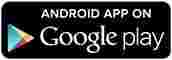Cari lettori, commodoriani e non, oggi parliamo di un tema che ritengo sempre attuale e che spesso vedo discusso sui vari siti/gruppi.
Sto parlando della personalizzazione del proprio smartphone Android. A partire dal launcher ai widget, in questo mini-articolo vi racconterò delle scelte che ho fatto per quanto riguarda il lato produttivo, cercando di tirare fuori la combinazione launcher/widget/icone più comoda.
Premetto che il risultato finale si avvicinerà molto ad Android Stock. Perciò se non vi piace questo stile ma vorreste comunque una guida, scrivete nei commenti se volete un “episodio 2” e se la forma della rubrica vi piace così!
La scelta del launcher:
Per chi non lo sapesse il Launcher è quello che ci consente di interagire con il nostro smartphone, e in Android c’è la possibilità di cambiare questo modo di interagire, modificando grafica, icone, funzioni, dettagli, collegamenti e quant altro tramite delle semplici App, chiamate appunto “launcher”.
Come Launcher ho usato per molto tempo quello stock (ovvero quello che ci si presenta con il telefono appena uscito dalla scatola) con delle ottime funzioni, completo e fluido. Da qualche tempo però ho sentito nostalgia del caro e vecchio “Nova Launcher Prime”. Dico vecchio per modo di dire, in realtà è aggiornatissimo ed uno dei più supportati.
Nova Launcher è una delle app più complete e personalizzabili che esistano, con un ottimo set di gesture, per esempio lo swipe verso il basso per la tendina delle notifiche, ci sono i badge per le notifiche delle app (tramite app di terze parti, per esempio TeslaUnread) e con la pressione prolungata su un’app abbiamo inoltre delle scorciatoie stile Android Stock, personalizzabili tramite l’app SesameShortcut per singola applicazione. Chi ha la mania di personalizzare il proprio smartphone, sicuramente lo conoscerà.
Nova Launcher ha tantissime opzioni di personalizzazione, tra cui la possibilità di scegliere le dimensioni della griglia della home e delle icone, se avere o no il drawer delle app, stile e colori di quest ultimo, e chi più ne ha più ne metta.
C’è inoltre una funzione che adoro, ovvero l’integrazione di Google Now tramite “Nova Google Companion”
In questo modo, dalla Home Page, con uno Swipe da sinistra a destra, richiamerete Google Now proprio come su molti smartphone con launcher stock, cosa che di base con un’app alternativa non sarebbe fattibile!
Un’altra delle funzioni di Nova che adoro è la possibilità di backuppare un setup della propria personalizzazione e salvarlo in locale o su Google Drive: in qualsiasi momento potrete ritornare a quella confi
La versione base offre già tante funzioni, ma la versione “Prime” a pagamento, nonostante il costo non irrisorio per un’applicazione (circa 3,50€) vi offrirà davvero tante possibilità in più. Ed è uno degli acquisti che non vi pentirete di fare.
[metaslider id=4457]
Applicazioni essenziali:
Per rendere il telefono produttivo tengo in Home Page tutte le applicazioni ESSENZIALI per l’utilizzo che faccio dello smartphone. Alcune che vi consiglio di scaricare sono qua sotto:
Snapseed
Innanzitutto, Snapseed che utilizzo per editare al volo le foto che pubblico sui social, o che voglio tenere per me con un pizzico di brio in più.
Snapseed è un’applicazione utile, completa, veloce e molto pratica, con alcune feature interessanti come per esempio la possibilità di “correggere” eventuali elementi che non desideriamo nella foto con una discreta precisione e, prima di tutte, quella di aprire i file RAW delle foto, che possono poi essere modificati senza un’eccessiva perdita di qualità.
[metaslider id=4476]
Con alcuni Smartphone, c’è la possibilità di scattare foto direttamente in formato RAW, che possono essere successivamente aperte direttamente da Snapseed, editate, e salvate con una qualità molto alta. Qui sotto alcuni esempi di cosa può fare questo software leggero ma potente.
[metaslider id=4492]
Google Wallpapers
Il primissimo modo che ci viene in mente per personalizzare uno smartphone è lo sfondo:
Ebbene, questa applicazione è molto utile per un solo motivo: bellissimi wallpapers in alta qualità per il vostro smartphone.
E basta. Divisi per collezione e per data trovate alcuni dei migliori wallpapers in circolazione.
Ve la consiglio sempre per uno stile molto Stock, in quanto i wallpapers sono appunto selezionati tra quelli Google.
[metaslider id=4496]
Widget
BlueMail
L’integrazione di un client mail nel vostro telefono potrebbe sembrarvi una cosa scontata. Io personalmente cerco non solo un client funzionale, ma anche che sia bello da vedere. Stanco del solito GMail e del client stock sono passato a BlueMail
BlueMail è un client alternativo di posta elettronica con il quale potete accedere alla vostra mail qualsiasi sia il vostro provider.
La cosa che più mi ha colpito di questa applicazione è proprio la possibilità di personalizzare ogni aspetto dell’app dal più banale tema dell’app al più complesso, come la gestione delle notifiche, colore del led di notifica, firma, particolari notifiche per ogni account e per ogni mittente, insomma, chi più ne ha più ne metta. E prima di tutto, il widget.
Lavorando spesso con le email ho bisogno di un Widget che me le mostri sempre in primo piano, e qui BlueMail incontra il mio gusto estetico, con un widget trasparente con le funzioni di qualsiasi altro, ma che si integra benissimo con lo stile del telefono.
Chronus Widget
Eventi, appuntamenti, impegni, orario, tempo. Non può mancare un riepilogo della giornata completo ma essenziale allo stesso tempo per personalizzare il proprio smartphone.
Ed è così che ho installato il Widget “Chronus Flex” dell’applicazione “Chronus Widget”.
[metaslider id=4518]
Questo widget è uno dei più completi che si possa trovare sul Play Store: consente di personalizzare il nostro riassunto della giornata con un singolo Widget ma diviso in più componenti. Io tengo sempre data e ora, meteo, e calendario.
Il bello è che ogni parte di questo widget si comporta come un widget indipendente con la possibilità di assegnare un’azione diversa in base a dove andiamo a toccare.
Ed è così che possiamo visualizzare il calendario o un evento facendo un tap su di esso, oppure aggiungerne uno toccando sul “+” , oppure refreshare il tempo o vedere quello della giornata intera, o impostare una sveglia toccando sull’orologio.
[metaslider id=4504]
Questa è stato il primo capitolo/esperimento della rubrica riguardante la personalizzazione di uno Smartphone Android. La rivolete? Avete consigli? App da suggerire, stili da farci vedere? Commentate qua sotto, magari con uno screenshot della vostra Home Page e scrivete quali widget e applicazioni/launcher usate di più! Ne potremmo trarre spunto per il prossimo appuntamento di questa rubrica!
Ecco i link di download alle varie App presentate nella pagina!